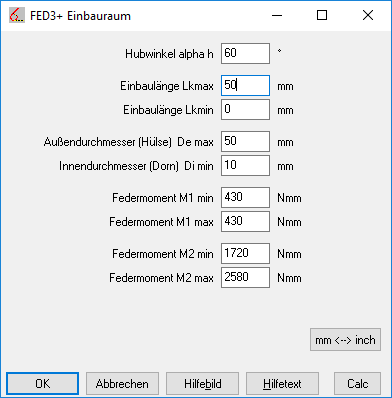
 | Deutsch
| English
| Deutsch
| English
FED3+: Einbauraum
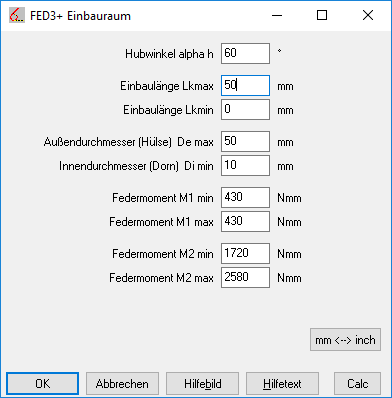
Ähnlich wie in FED1+ kann man jetzt auch in FED3+ einen Einbauraum eingeben und dafür Federn mit unterschiedlichem Drahtdurchmesser, Windungsdurchmesser und Windungszahl berechnen lassen. Von den berechneten Varianten kann man dann die für die jeweilige Anwendung optimale Drehfeder wählen (größte Sicherheit, geringstes Gewicht, kleinste Länge, größte Eigenfrequenz, kleinste Toleranz nach DIN 2194).
FED3+: Schenkel bemaßt
In Quick3, Quick4 und Fertigungszeichnung Quick3 werden die Schenkellängen bemaßt.
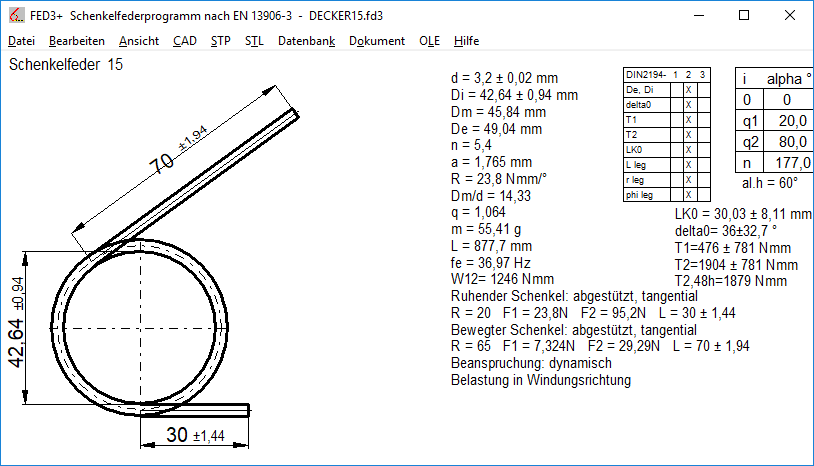
FED3+: Quick4 und Quick3-Fertigungszeichnung mit 3D-Feder
In den Quick-Ansichten ist bei der Schenkelfeder die Windungszahl bzw. Länge auf der Zeichnung nicht sichtbar. Deshalb wird jetzt in der Quick4-Ansicht sowie in der "Fertigungszeichnung Quick3" noch eine 3D-Ansicht der Schenkelfeder (Mittellinie) eingezeichnet.
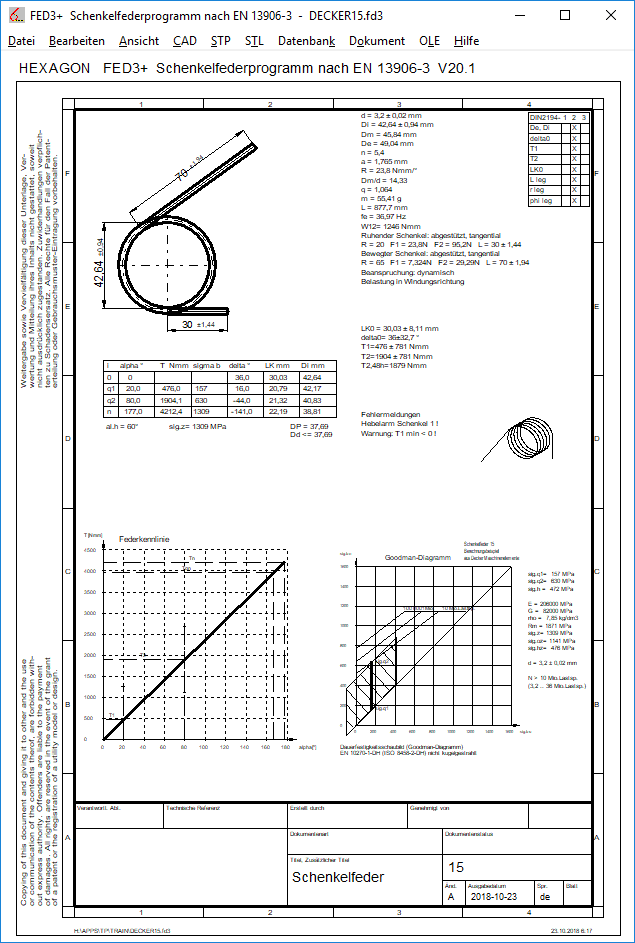
FED3+: Preisanpassung
Ab 1.11.2018 kostet FED3+ 600 Euro. Für Bestandskunden mit FED3+ Lizenzen ändert sich nichts, sie können die neueste Version wie gewohnt zum Updatepreis von 40 Euro aktualisieren. Auch am Preis von Paketen, in denen FED3+ enthalten ist (Federpaket, Maschinenbaupaket, Komplettpaket) ändert sich nichts.
FED1+ Einbauraum: Init = Ursprungsfeder
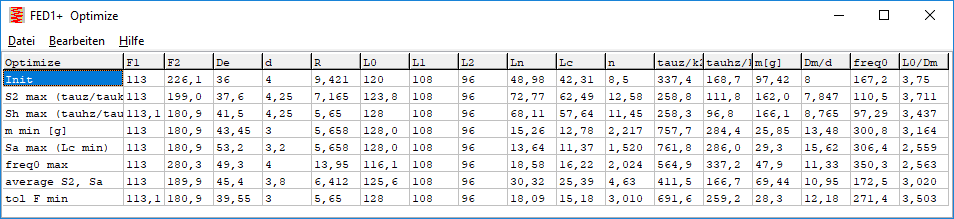
Wenn man für eine vorhandene Feder die optimale Feder für den vorhandenen Einbauraum sucht, fehlte bisher eine Vergleichsmöglichkeit mit der ursprünglichen Feder. Jetzt gibt es an erster Stelle die Position "Init" mit den ursprünglichen Federdaten.
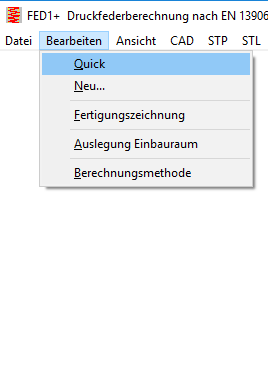
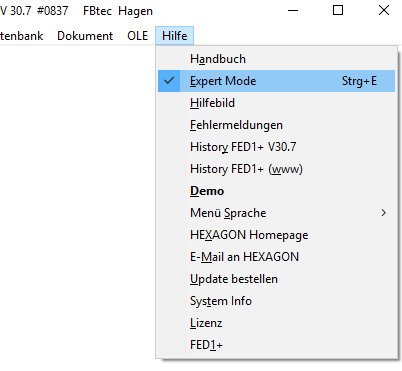
In FED1+ wurden fast alle Eingabedaten in der Quick-Eingabe zusammengefaßt. Trotzdem gibt es die Einzeleingaben weiterhin im Menü, weil von vielen Anwendern bevorzugt. Um das Menü für Einsteiger übersichtlicher zu machen, kann man jetzt unter "Hilfe \ Expert Mode" den Expertenmodus ausschalten, dann gibt es unter "Bearbeiten" nur noch 5 statt 18 Menüpositionen. Auch Datenbank-, OLE, und einige Positionen im Dateimenü werden dann nicht mehr angezeigt.
So wird die Bedienung des Programms für Neueinsteiger und gelegentliche Anwender einfacher.
GEO2 – Eingabe d oder y

Bei der Eingabe von Rotationskörpern kann man jetzt statt der y-Koordinate auch den Durchmesser d eingeben.
ZAR5 – Effektive Zahnbreite
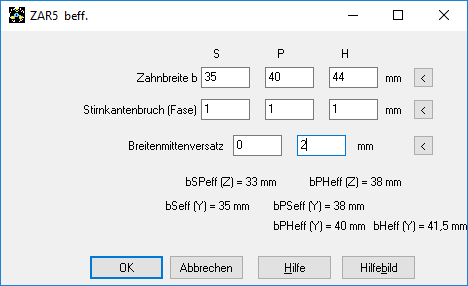
Bei verschiedenen Zahnbreiten und dann noch Stirnkantenbruch und Breitenmittenversatz ergeben sich unterschiedliche effektive Zahnbreiten für die Berechnung von Zahnfußdauerfestigkeit (beffY) und Grübchenbildung (beffZ). Die effektive Zahnbreite aus dem Eingabefenster bei unterschiedlichen Zahnbreiten, Fasen und Mittenversatz wird jetzt wieder korrekt in die Berechnung der Paarungen Sonne-Planet und Planet-Hohlrad übernommen.
SR1: Bearbeiten\Klemmplatten: Einfügen/Löschen bei Klemmplatten mit Materialdaten
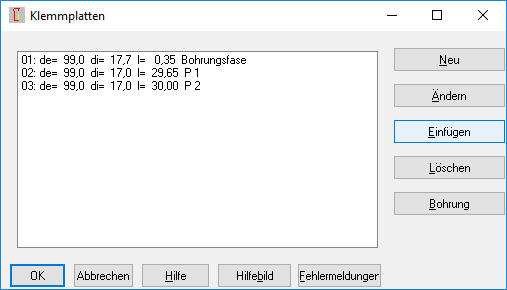
Beim Einfügen von Klemmstücken zwischen vorhandene Klemmplatten unter "Bearbeiten\Klemmplatten" war die Grenzflächenpressung bei Kriechen pGKr nicht übernommen worden, dadurch wurden die pGKr-Werte bei den nachfolgenden Klemmplatten verändert. Aber nur in dem Fall, daß Werkstoffdaten einzeln eingegeben und nicht von Datenbank gewählt wurden. Der Fehler wurde in Version 23.0.1 korrigiert. Der Fehler betraf nur Anwender, welche
SR1+: Expertenmodus
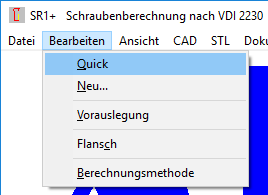
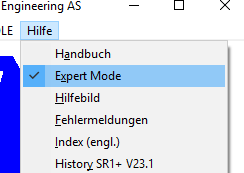
Gleich wie in FED1+ kann man auch in der Schraubeneingabe "Expert Mode" ausschalten, dann wird statt den Einzeleingaben nur noch die Quick-Eingabe angezeigt. Das ist übersichtlicher und geht schneller. Aber wenn man die Werkstoffdaten der Klemmplatten einzeln eingeben oder gar eine Federkonstante für die Klemmplatte eingeben will, muss man in den Expertenmodus wechseln bzw. im Expertenmodus bleiben. Die Programme starten mit dem bekannten Menü wie bisher (Expertenmodus ein).
Zusatztext in Zeichnungen: Layer bzw. Farbe konfigurieren
Bei der Eingabe von Zusatztext unter Dokument\Zeichnungsinfo kann man jetzt auch den Layer konfigurieren. Über den Layer wird die Farbe zugeordnet unter "Datei\Einstellungen\Farbe". Wenn man Farbe weiss konfiguriert, wird der Text auf dem Bildschirm angezeigt (falls der Hintergrund schwarz ist), aber nicht ausgedruckt.

3D Zeichnung mit/ohne Koordinatensystem

Bisher wurde bei 3D-Zeichnungen immer ein Koordinatensystem eingezeichnet. Dieses kann man jetzt auch weglassen, dass die eigentliche Zeichnung deutlicher sichtbar ist.
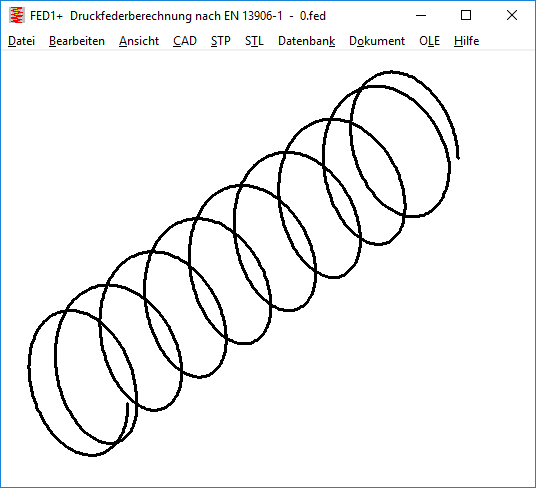
Tip: Programm (FED1+ Floatinglizenz) mit Doppelklick auf Datei starten
Frage: Gibt es denn auch die Möglichkeit, das Programm direkt aus der .fed Datei zu starten. Wenn ich eine .fed Datei per Doppelklick oder auch mit "Öffnen mit" versuche zu öffnen, lädt er die Werkstoffdatenbanken, Einstellungsdateien nicht, da er vermutlich nicht das richtige Arbeitsverzeichnis wählt. Gibt es hier irgendwelche Möglichkeiten? Das gleiche Problem betrifft auch Teamcenter, da wir so die Federberechnung nicht direkt aus unserem Ordnersystem starten können und erst lokal abspeichern müssen und anschließend über Hexagon separat öffnen müssen.
Antwort: Ja, dafür müssen Sie bei allen Anwendern der Netzwerkversion die cfg-Datei aus dem Start- bzw. Arbeitsverzeichnis in "C:\HEXAGON\" kopieren. Oder in "C:\HEXAGON\FED1\" bei FED1+. In diesen Ordnern sucht FED1+ die Datei fed1.cfg mit der Konfiguration, wenn sie im Ordner mit der .fed-Datei nicht gefunden wird.
Google Translator Blüten: "Entreprise de Ressort" ist eine "Frühlingsgesellschaft"

Anscheinend übersetzt Google Translator immer in 2 Stufen: zuerst alles nach Englisch, dann weiter in die Zielsprache. Die Französisch-nach-Englisch-Übersetzung ist noch richtig: "Spring company", der Fehler passiert erst im zweiten Durchgang Englisch-in-Deutsch (spring=Frühling).
Wenn man umgekehrt "Federfabrik" in französisch übersetzen will, passiert erstmal nichts. Erst wenn man "Feder fabrik" schreibt, kommt die Übersetzung "fabrique de plumes", in Englisch "feather factory".